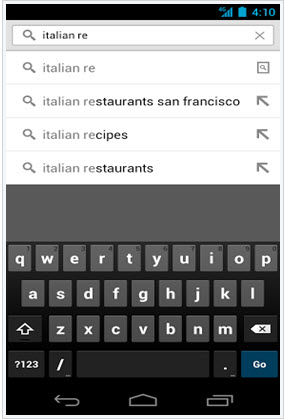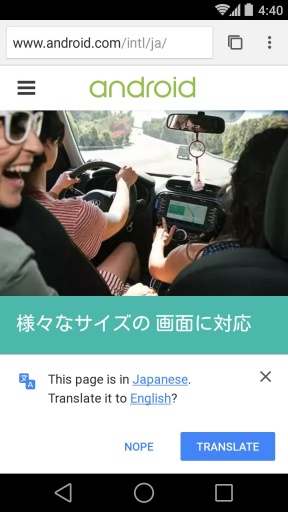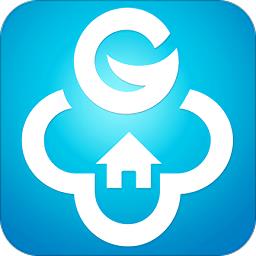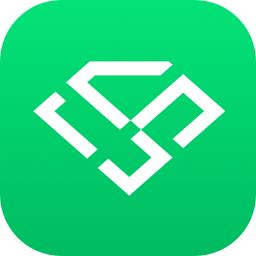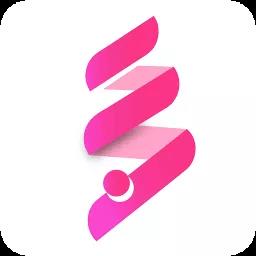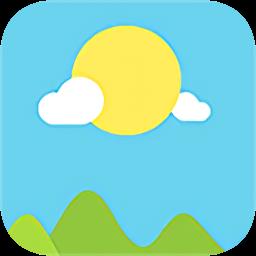Chrome浏览器
36.0.1985.135chrome浏览器安卓版是专为安卓用户打造的Chrome浏览器手机版本,chrome浏览器手机版运行速度更快,可以同步任何内容,chrome浏览器最新版标签之间的转换更加直观、效果更佳,还可提前预载网页。
注意事项
特别注意:华为鸿蒙OS系统无法正常使用谷歌浏览器,安装之后会闪提示“CPU不兼容”或者闪退,请华为鸿蒙OS系统用户特别注意。

软件介绍
Google Chrome浏览器不仅在桌面设备上表现卓越,在Android手机和平板电脑上也可让您畅享快速流畅的浏览体验。借助Google Chrome,您可以通过标签页同步功能接着浏览在其他设备上打开的网页、通过语音进行搜索,并可在浏览时节省多达50%的数据流量。
在设备之间保持同步 - 您可以在笔记本电脑、手机或平板电脑上无缝访问并打开标签页和书签
节省数据流量 - 您可以在浏览时节省多达50%的移动数据流量
浏览速度更快 - 您可以在即搜即得的搜索结果中进行选择,并可快速访问之前访问过的网页
通过语音进行搜索 - 利用Google语音搜索的强大功能,您无需输入文字即可随时随地进行搜索
网页翻译 - 您可以轻松浏览任何语言的网页
直观的手势 - 您可以打开任意多个标签页,并可通过在工具栏上左右滑动来快速切换显示的标签页
私密性强 - 当您使用隐身模式浏览时,系统不会保存您的任何浏览记录
移动版Chrome运行速度更快,可以同步任何内容,标签之间的转换更加直观、效果更佳,提前预载网页。
自从2008年发布以来,Chrome 浏览器目前已经一跃成为了全球流行浏览器,并在最快浏览器评选中获得最高分。Android版Chrome浏览器的代码库与桌面版大致相同,比如包含 V8 JavaScript 引擎。
但是移动版 Chrome 目前只限于Android 4.0系统或日后以上版本,这就意味着大部分 Android 用户还无法立即使用上这款浏览器。目前支持 Android 4.0 系统的设备包括Transformer Prime、Xoom 等。
谷歌解释称,之所以要求 Android 4.0 系统,是因为 Chrome 需要利用硬件加速功能,该功能目前只有在最新的"冰激凌三明治"系统中具备。
软件优势
1、您可以打开任意数量的选项卡,并且可以通过在工具栏上左右滑动来快速切换显示的选项卡。
2、节省移动数据流量,加快网页加载速度。启用精简模式可以节省高达60%的数据流量。
3、用户可以享受极致预览和高速下载功能,无论是打开网页还是下载文件都有超强的流畅度。
软件特色
浏览更快,加速页面载入、滚动和放大;
地址栏的搜索和导航更加直接;
可打开无限个标签,轻易预览所堆叠标签并切换;
登录到 Chrome 同步用户书签,查看用户在电脑中所打开的标签;
即便是在用户离线状态下,将桌面版 Chrome 页面一键发送到智能机或平板电脑上并进行阅读;
可在隐私模式下私自浏览。
更新日志
• 改善了非专门针对移动设备优化的网站上的文字呈现效果。
• 涂鸦回归新标签页。
• 修复了多项错误,并提升了性能!
软件评测
chrome浏览器是一款非常热门的浏览器搜索软件,在这里用户可以通过该软件搜索各种类型的资源,并且加载速度是非常快的,更是不占手机内存的,非常的好用,喜欢的小伙伴们快点来下载吧!
软件功能
1、借助谷歌语音搜索的强大功能,无需输入文字,随时随地进行搜索。
2、提供了“链接预览”功能,可以自动缩放链接,帮助用户避免选择错误的链接。
3、可以在隐身模式下浏览网页,之前浏览过的网页不会显示在浏览记录或搜索记录中。
4、可以直接通过同一个框快速执行搜索和导航操作。搜索结果会在你输入内容的同时出现,供你自由选择。
软件教程
Google很早就推出了安卓版Chrome浏览器,也是现在原生Android系统的默认浏览器。但很多童鞋还不了解Chrome浏览器安卓版的一些使用技巧,本文给大家介绍Chrome安卓版的15个实用的使用技巧,看看你都会了吗~?

Chrome安卓版使用技巧大全
一、更加快速的切换标签页
如果打开了多个标签页,想要切换时,我们通常是点击带有数字的标签图示,然后滚动找到想要继续查看的网页。其实,你还有两个更便捷的方法:
1、如下图,直接在地址栏上向左/向右滑动,即可快速在标签页之间来回切换。

2、你还可以直接按住地址栏,向下拖动,也可以快速调出多标签选择界面,而不是去手动点击按钮操作。
二、把地址栏移动到底部
如果你使用的是大屏手机,那么把地址栏放在浏览器的底部,相信会让你使用起来便捷不少,而Chrome 金丝雀版本也正在测试将这一行为变为默认操作。如果用的是稳定版,你可以这样来开启。
1、在地址栏中输入:Chrome://flags,打开设置;
2、搜索找到 #enable-chrome-home,将对应的选项设置为“已启用”,然后点击重启,浏览器的地址栏就会到了底部。如果想恢复,只需要重复以上操作,将其更改为“默认”即可。

三、更快的复制当前网址
你有两种方法:
1、打开需要复制的网站,然后点击浏览器地址栏右侧“三点”的菜单,在里面找到(i),点击,并长按网址即可完成复制操作,如下图;

2、你也可以在网址未被选中的情况下,长按,然后就会弹出剪切、复制的相关操作,此时即为网址的全选状态。
四、滑动类操作打开功能选项
一般情况下,我们要打开某个选项,比如书签、下载管理等,都是一步一步的点击,去选择,其实你还可以直接按住三点菜单直接滑动式的进行选择操作,而不需要将手指离开屏幕,如下图,不妨自己试试看哦。

五、添加主页按钮(需要ROOT权限)
很多人在使用桌面版Chrome时都喜欢打开设置里面的主业按钮,这样可以通过点击按钮来快速的打开常用的网站,比如一些导航站等。而在手机版chrome中,并没有直接提供这个选项。但是依旧会有一些设备中的Chrome里看到主业按钮,那么是它们是怎么做到的呢?

原来,手机制造商可以选择在系统文件夹中包含名为“ ChromeCustomizations.apk ” 的APK ,该文件夹设置主页链接和书签的默认值。而如果你的手机没有ChromeCustomizations.apk文件,那么你将看不到主页的按钮。
不过,如果你有Root权限,那么这将变得很简单,您只需下载 ChromeCustomizations.apk即可(XDA上的下载链接)。你可以将下载后的apk复制到“/system/app/ChromeCustomizations/”文件夹中即可。ChromeCustomizations文件夹需要你手动创建。当然,你可以使用flashable方式刷入Zip文件,在上面的链接中有提供相关的文件。
六、强制Chrome使用阅读模式
阅读模式是很多浏览器都提供的功能,Chrome当然也不例外,不过默认情况下,不是所有网页都能触发阅读模式的提示。你可以手动更改,让它在所有网页中提示。
方法很简单:复制地址:chrome://flags/#reader-mode-heuristics ;到你的移动版Chrome中打开,选择你喜欢的设置。比如“永远”,然后重启浏览器后你将看法相关提示:



七、将网站添加到主屏幕,就像应用图标一样
你可以把经常访问的网站像应用一样添加到主屏幕上,以获得更快的访问。操作方法很简单:
1、首先在Chrome中打开你打算添加快捷图标的网站,然后在三点菜单中找到“添加的主屏幕”
2、设置好名称,点击添加;

3、回到主屏幕,你添加的网站图标已经出现了。

八、点按某个字词进行搜索
如果您已使用Chrome一段时间,您可能已注意到此功能,但值得指出。点按字词(或短语)时,底部会显示一个弹出式窗口,您可以向上滑动搜索结果。您可以点按弹出式窗口的标题,在新的Chrome标签中打开搜索结果。

九、点按电子邮件,电话号码和地址来快速使用它们
点击电子邮件,电话号码和地址,你可以快速调用电话、Gmail、地图来快速查看,它是点按功能的一部分。

十、下拉刷新
如果你经常使用Chrome,那么这个功能你一定在无意中发现,并转变为经常使用。这应该是最快的刷新方式吧。

十一、添加更多搜索引擎
在以前,Android版Chrome只支持一些搜索引擎 - Google,Bing,Ask和AOL。但从Chrome 57开始,您可以通过访问它们来添加更多内容。
只需访问搜索引擎(或其他支持此功能的其他网站),转到Chrome设置,点按搜索引擎,然后选择所需内容即可。例如,我能够添加Amazon,DuckDuckGo和eBay。
十二、在Chrome中接收通知
设置>通知>移动,然后打开移动通知。如果您愿意,也可以在桌面上启用Chrome。
十三、快速打开下载的文件

Chrome会在您尝试下载已保存的文件时发出警告,但上述弹出窗口中隐藏的功能并不十分明显。只需点按蓝色带下划线的文件名,Chrome就会为您打开以前下载的文件,从而节省您访问文件管理器的时间。
十四、滚动到“在网页中查找”结果

当使用Chrome的“在网页中查找”搜索时,您不必只是按向上/向下箭头浏览结果。您也可以在右侧栏上上下滑动,如上所示,快速滚动浏览结果。
十五、离线下载页面,方便日后阅读
之前我们已经和大家报道过,移动版Chrome在最近的更新中加入了下载页面的功能,你可以将其看作为稍后阅读功能,因为二者的使用场景几乎一样。
小编总结:
以上就是小编带来的15个Chrome安卓版使用小技巧,可能大部分童鞋都还不知道吧?等大家掌握了这些技巧之后,使用Chrome效率就会提高很多,更加得心应手了。Chrome也会越来越完善,还有更多的功能等待大家发掘。